-
Cómo configurar la sincronización de MobileMe y correo electrónico en un PC con Windows
-
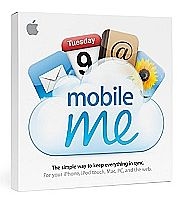
MobileMe es el almacenamiento de datos de Apple "nube" y el servicio de sincronización que permite sincronizar todos sus ordenadores (Mac y PC) y el iPhone y el iPod. Su persona de contacto, correo electrónico y calendarios están sincronizados cuando se configura cada dispositivo u ordenador con su cuenta de MobileMe. Aquí es cómo utilizar MobileMe con su equipo que ejecuta Windows. Este artículo se supone que ya tiene una versión de prueba gratuita de MobileMe o una cuenta de pago.Instrucciones
Cómo configurar la sincronización en Windows
1 Descargar e instalar iTunes. Asegúrese de obtener la última versión ya que tiene el software necesario para utilizar MobileMe con su PC.
2 Seleccione "Inicio" y vaya a su "Panel de control".
3 Seleccione "Preferencias de MobileMe."
En Vista, este se encuentra en la zona de "Redes e Internet" y en XP, las preferencias de MobileMe están en la zona "de red e Internet".
4 Seleccione la casilla de verificación junto a "Contactos" y en el menú desplegable, seleccione el programa que normalmente se utiliza para administrar sus direcciones, correos electrónicos y números de teléfono.
5 Marque la casilla de verificación junto a "calendarios" y seleccione el programa que utiliza como su calendario en el menú desplegable.
6 Marque la casilla de verificación junto a "Marcadores" si desea sincronizar los marcadores, así, y seleccionar el navegador que utiliza con mayor frecuencia en el menú desplegable.
7 Pulse el botón "Sincronizar ahora" para sincronizar los datos. Compruebe por la tala en me.com y mirar su calendario y los contactos para ver si han sido sincronizados con los datos de su PC.
Cómo configurar MobileMe de correo electrónico en Windows
8 Iniciar sesión en me.com para comprobar su correo electrónico desde un navegador de Internet donde quiera que esté, si no desea configurar su cliente de correo electrónico.
9 Poner en marcha su programa de correo electrónico. Es mejor si se utiliza alguna variación de Outlook.
10 Vaya a su nueva área de configuración de la cuenta de su cliente de correo electrónico. Por lo general es en algún lugar bajo el menú "Herramientas" y "Configuración de cuenta".
11 Use "IMAP" como la cuenta o el tipo de servidor de correo entrante.
12 Escriba su dirección de correo electrónico como "[email protected]" en el campo de dirección de correo electrónico.
13 Introduzca su nombre de cuenta de MobileMe en el campo "Nombre de usuario". No escriba en el "@ me.com" parte.
14 Escriba su contraseña de MobileMe en el campo de la contraseña, y si la opción está ahí, seleccione para recordar la contraseña.
15 El tipo de "mail.me.com" como "Servidor de correo entrante."
dieciséis Enter "smtp.me.com" en el campo "Servidor de correo saliente". SMTP requiere autenticación, así que asegúrese de que este se selecciona también. Esto es por lo general en la zona o "Avanzado" "Más configuraciones" de su nueva pantalla de configuración de la cuenta. Ahora puede utilizar MobileMe con su PC de Windows!
